Как разблокировать скрытый трекпад на iPhone или iPad для более удобного набора текста
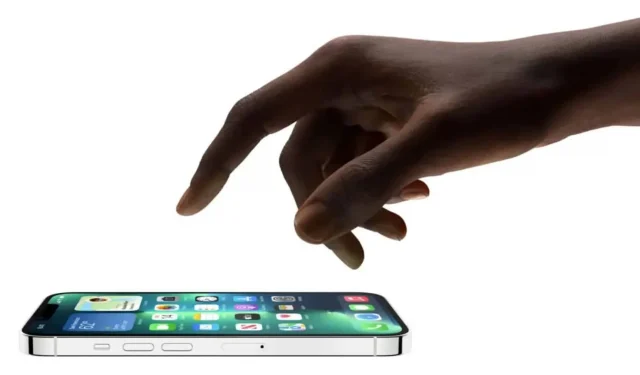
Виртуальная клавиатура на iOS имеет ряд очень полезных функций. Один из них довольно спрятан, это полноценный тачпад. Вот как это использовать.
Клавиатура на iPhone и iPad имеет ряд полезных функций, помимо составляющих ее клавиш, которые, конечно же, облегчают отправку текстовых сообщений или написание электронной почты: например, у вас есть значок микрофона, чтобы использовать свой голос для введите текст, кнопку #images для быстрой отправки GIF-файлов и даже скрытый трекпад, о котором вы, возможно, не знали до сегодняшнего дня.
Обычно, когда вы печатаете длинное текстовое сообщение или электронное письмо, вы оставляете палец на экране, чтобы переместить курсор в определенное текстовое поле для удаления, перезаписи или исправления. Затем под вашим пальцем появляется увеличительный пузырь, увеличивающий размер текста для облегчения навигации между буквами.
Однако, если вам все еще трудно точно перемещать курсор пальцами, iOS предлагает другой вариант. В этом руководстве мы покажем вам, как получить доступ к скрытому трекпаду на клавиатуре, что значительно упростит перемещение курсора и редактирование текста как на iPhone, так и на iPad.
Как разблокировать скрытый трекпад на iPhone или iPad
Вот как сделать так, чтобы скрытый трекпад отображался в iOS:
1. Везде, где вы можете ввести текст, откройте клавиатуру, нажмите и удерживайте пробел, пока клавиатура не станет белой. Вы должны почувствовать тактильную обратную связь и увидеть, как курсор на секунду увеличивается, что означает, что теперь вы можете использовать клавиатуру в качестве трекпада.
2. Не отрывая палец от экрана, проведите им по клавиатуре, чтобы переместить курсор, как на трекпаде Mac.
3. Чтобы поместить курсор, просто уберите палец с экрана. Затем вы можете использовать стандартные клавиши, такие как удаление, для редактирования текста. Если вы хотите переместить курсор дальше, поместите палец на клавишу пробела и удерживайте ее нажатой.
Посмотрите видео ниже, чтобы увидеть эту функцию в действии.
Добавить комментарий